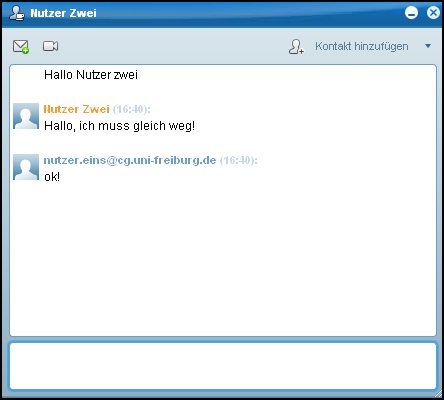Dies ist eine alte Version des Dokuments!
Pronto!
Pronto! ist Teil der kostenpflichtigen Groupware-Funktionalität, siehe RZ FAQ. Pronto! ist flash basiert und kann entweder als Webmail benutzt werden oder als Desktop Client installiert werden. Es ist Outlook nachempfunden. Hier wird der Zugriff über Webmail beschrieben.
Einloggen
Sie loggen sich wie im 'normalen' Webmail über https:<domain>.uni-freiburg.de ein, wobei Sie anstelle von <domain> Ihre Maildomain einsetzen. Dann auf Pronto! klicken:
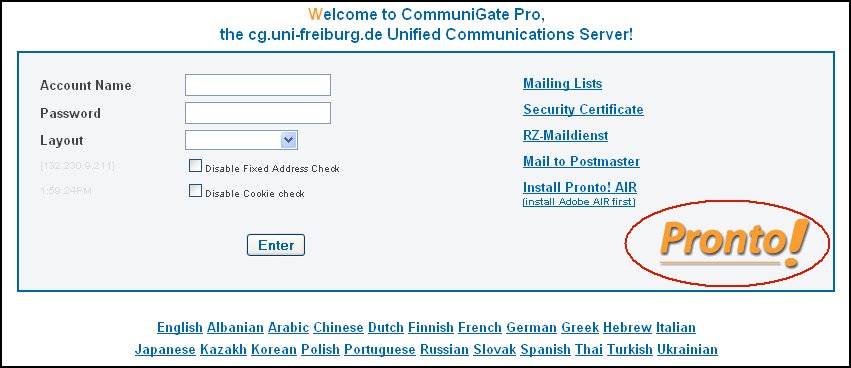
 Das Layout sieht folgendermaßen aus:
Das Layout sieht folgendermaßen aus:
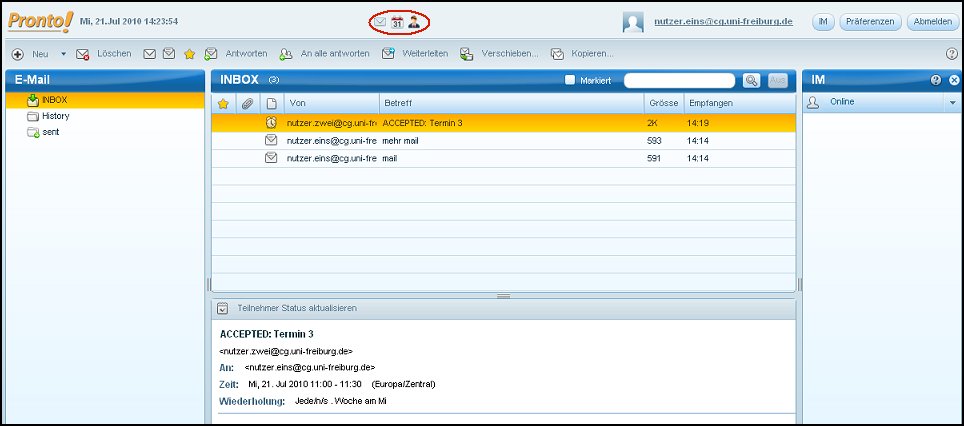 Oben kann man zwischen Mail, Kalender und Kontakten wählen.
===== Kalender =====
Der Kalender wird durch Anklicken des Kalender Icons dargestellt.
Oben kann man zwischen Mail, Kalender und Kontakten wählen.
===== Kalender =====
Der Kalender wird durch Anklicken des Kalender Icons dargestellt.
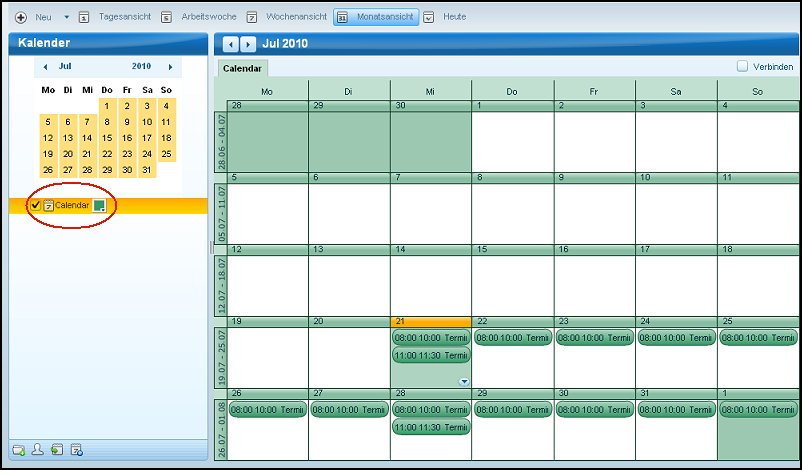 ===== Kalender freigeben und abonnieren =====
Wie im Webmail können auch über Pronto! Ordner und Kalender für andere Nutzer freigegeben und abonniert werden. Zum Freigeben des eigenen Kalenders für einen anderen Nutzer klickt man mit der rechten Maustaste auf den Kalender und dann auf 'neu':
===== Kalender freigeben und abonnieren =====
Wie im Webmail können auch über Pronto! Ordner und Kalender für andere Nutzer freigegeben und abonniert werden. Zum Freigeben des eigenen Kalenders für einen anderen Nutzer klickt man mit der rechten Maustaste auf den Kalender und dann auf 'neu':
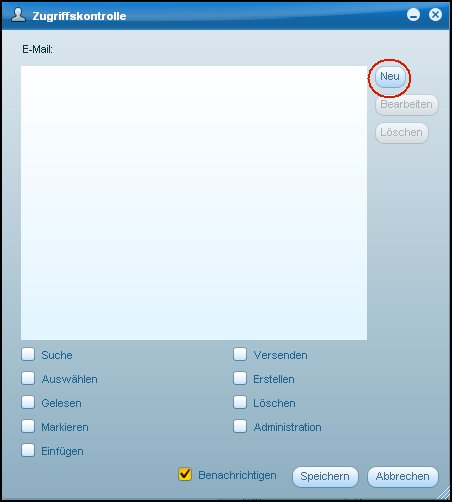 Die Emailadresse reinschreiben. Innerhalb der eigenen Maildomain reicht, was vor dem @ steht. Dann noch die Zugriffsrechte setzen und der Kalender ist dem anderen Nutzer freigegeben.
Die Emailadresse reinschreiben. Innerhalb der eigenen Maildomain reicht, was vor dem @ steht. Dann noch die Zugriffsrechte setzen und der Kalender ist dem anderen Nutzer freigegeben.
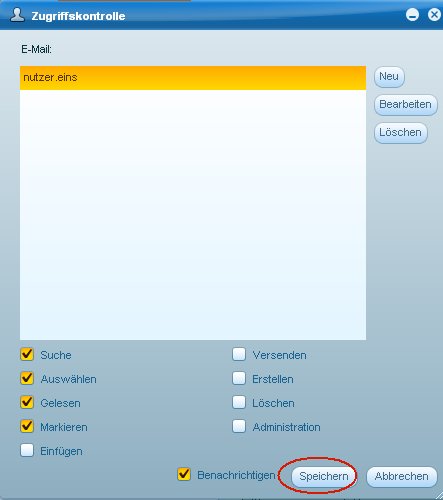 Dieser bekommt eine Mail mit Hinweis wie er ihn sich abonnieren kann:
Dieser bekommt eine Mail mit Hinweis wie er ihn sich abonnieren kann:
 und kann ihn sich auch über Pronto! abonnieren, indem er auf das Symbol für gemeinsame Kalender klickt:
und kann ihn sich auch über Pronto! abonnieren, indem er auf das Symbol für gemeinsame Kalender klickt:
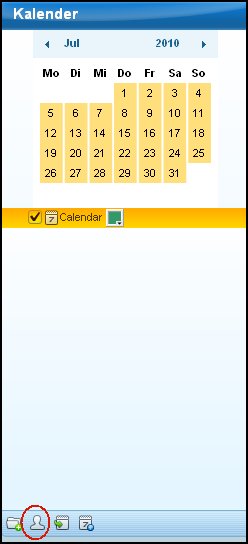 Bei Emailadresse den Teil der Mailadresse, der vor dem '@' steht, reinschreiben und auf 'Öffnen' klicken:
Bei Emailadresse den Teil der Mailadresse, der vor dem '@' steht, reinschreiben und auf 'Öffnen' klicken:
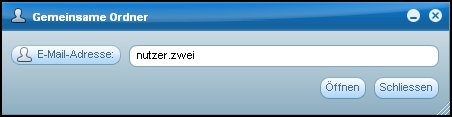 Den Nutzer auswählen, den Kalender anhaken und auf aktualisieren drücken:
Den Nutzer auswählen, den Kalender anhaken und auf aktualisieren drücken:
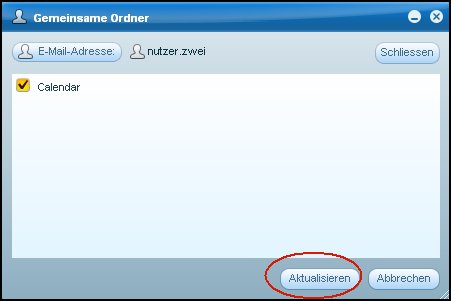 Der andere Kalender ist nun in der Ansicht vorhanden und es kann eine andere Farbe ausgewählt werden:
Der andere Kalender ist nun in der Ansicht vorhanden und es kann eine andere Farbe ausgewählt werden:
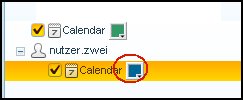 Die Kalender können wie bei Outlook separat oder verbunden angezeigt werden.
Die Kalender können wie bei Outlook separat oder verbunden angezeigt werden.
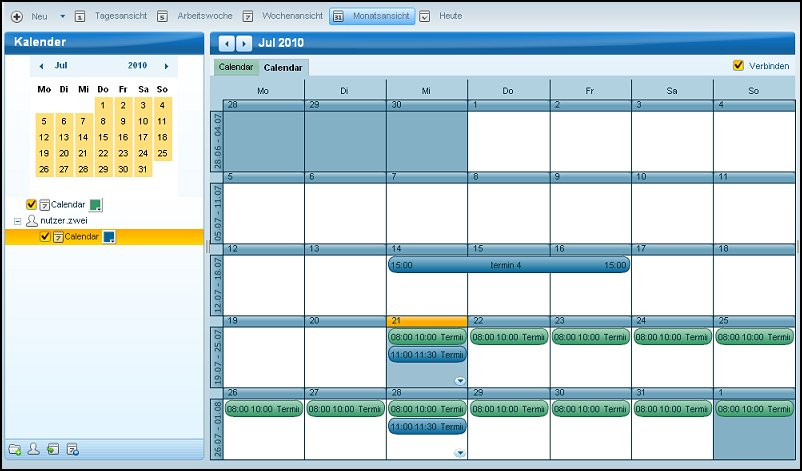 ===== Instant Messaging =====
Pronto! bietet auch Instant Messaging (IM), d.h. Nutzer können sich gegenseitig informieren, was sie gerade tun, z.B. ob man telefoniert, kurz weg ist, beschäftigt ist etc.
Das IM Fenster ist auf der rechten Seite. Um es zu schliessen, klickt man auf IM ganz oben. Um seinen Status zu ändern, klickt man auf den Pfeil neben online.
===== Instant Messaging =====
Pronto! bietet auch Instant Messaging (IM), d.h. Nutzer können sich gegenseitig informieren, was sie gerade tun, z.B. ob man telefoniert, kurz weg ist, beschäftigt ist etc.
Das IM Fenster ist auf der rechten Seite. Um es zu schliessen, klickt man auf IM ganz oben. Um seinen Status zu ändern, klickt man auf den Pfeil neben online.
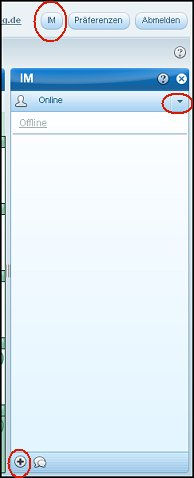 Um Kontakte hinzuzufügen, klickt man unten auf das +:
Um Kontakte hinzuzufügen, klickt man unten auf das +:
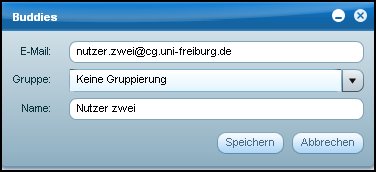 Um einen Kontakt anzusprechen, auf diesen doppelklicken, dann geht ein Chatfenster auf. Anprechen kann man jemanden nur, wenn dieser auch in Pronto eingeloggt ist. In dem Chatfenster unten den Text reinschreiben und auf 'Enter' drücken.
Um einen Kontakt anzusprechen, auf diesen doppelklicken, dann geht ein Chatfenster auf. Anprechen kann man jemanden nur, wenn dieser auch in Pronto eingeloggt ist. In dem Chatfenster unten den Text reinschreiben und auf 'Enter' drücken.